Hostwinds Учебники
Результаты поиска для:
Содержание
Настройка удаленного сервера Hostwinds для резервного копирования cPanel / WHM
Это руководство предназначено для ChostWinds клиентов, которые имеют доступ к WHM на их VPS, облачно или выделенном сервере.Поделинные клиентами, посвященные бизнесу и промежуточным клиентам, захотят убедиться, что у них есть аддон облачных резервных копий для веб-хостинга для управления резервными копиями и иметь доступные в любое время.
Как настроить удаленный сервер Hostwinds для резервного копирования cPanel / WHM?
Вы можете легко иметь ваши резервные копии отправляться на удаленный сервер, используя FTP в WHM, так и в CPanel, как объяснено ниже.
Как настроить удаленный сервер резервного копирования для резервного копирования cPanel
- Login to your cPanel account
- Выберите Мастер резервного копирования в разделе Файлы.
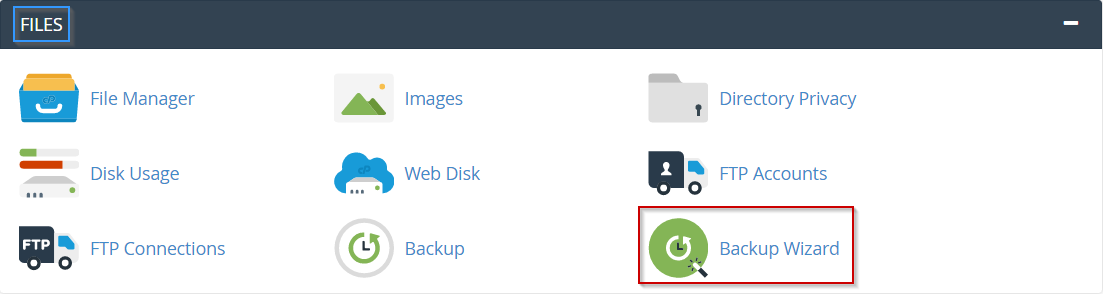
- Выбрать резервную копию
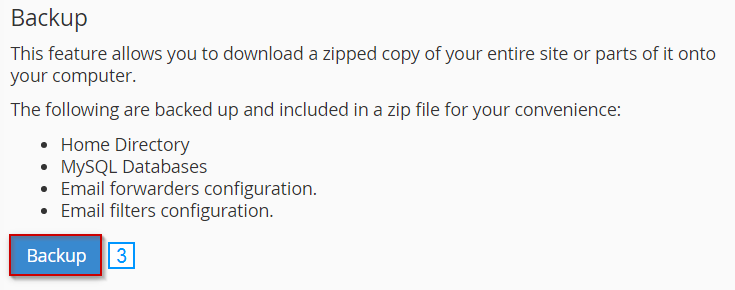
- Выберите полную или частичную резервную копию.Если вы не уверены, выберите полную опцию резервного копирования.

- Под назначением резервного копирования выберите удаленный FTP-сервер.
- Заполните адрес электронной почты, где вы хотите получить уведомление, как только резервное копирование завершено.
- Введите необходимые поля для удаленного подключения
- Удаленный сервер
- Удаленный пользователь
- Удаленный пароль
- Порт
- Удаленный каталог (если оставить поле пустым, в корневом каталоге будет создан каталог cpbackup)
- Нажмите Создать резервную копию.
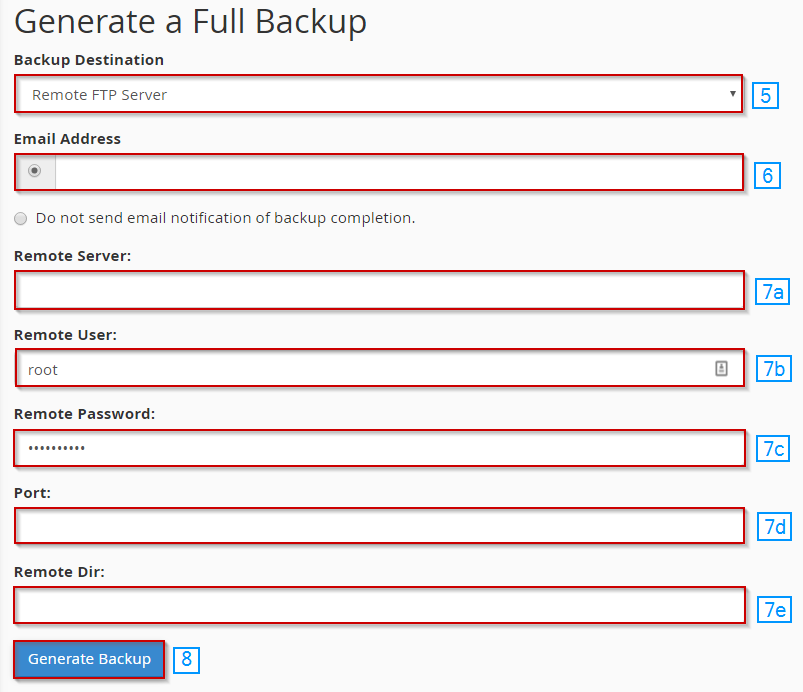
Как настроить удаленный сервер резервного копирования для резервного копирования WHM
Чтобы установить сервер удаленного резервного копирования для резервных копий, созданных в WHM, вам сначала нужно настроить автоматические резервные копии.
После достижения раздела «Дополнительные направления», пожалуйста, обратитесь к следующим шагам:
- Выберите FTP в качестве типа назначения
- Нажмите Создать новое место назначения.
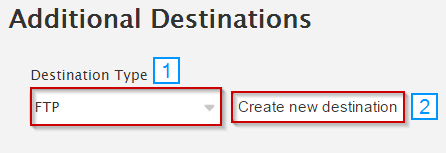
- В разделе «FTP-адрес» заполните обязательные поля:
- Название пункта назначения
- Каталог резервного копирования
- Удаленный узел
- Порт
- Имя пользователя удаленной учетной записи
- Удаленный пароль
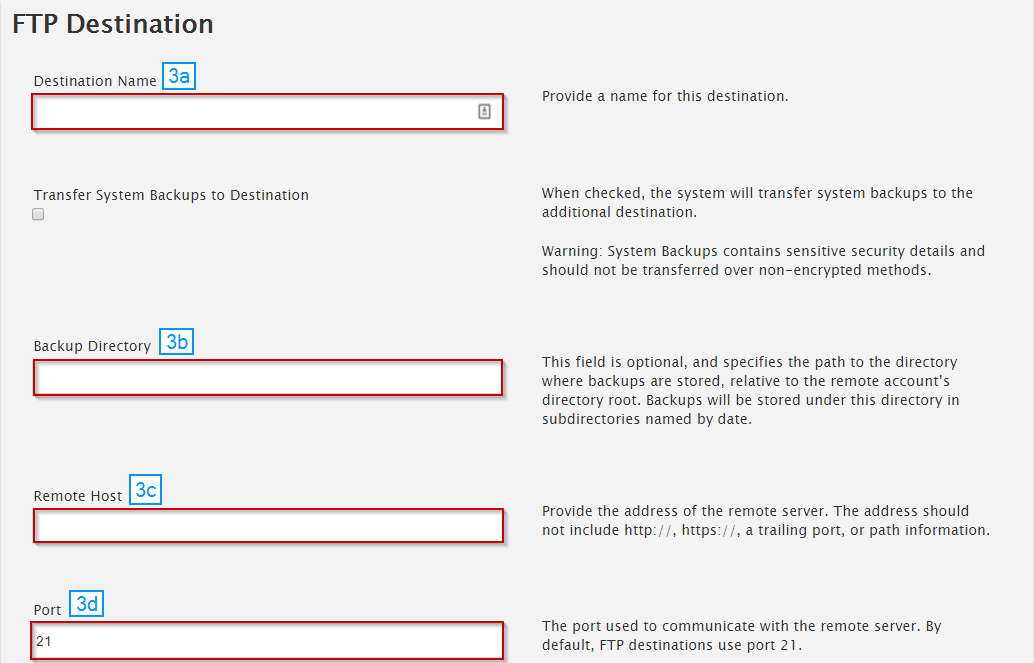
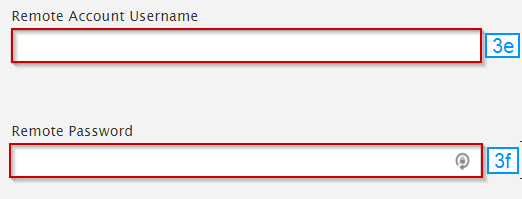
- Включить пассивный FTP
- Нажмите «Сохранить место назначения» и «Подтвердить назначение».

Написано Hostwinds Team / Июнь 5, 2021
